dmgファイルとは、Windowsパソコンの拡張子が「.iso」のイメージファイルと同じようなもので、Apple製のMacパソコンで作成されたマウント可能なディスクイメージファイルで、拡張子が.dmgです。DMGファイルは画像や動画、ソフトウェアプラグラムなどのファイルを圧縮して格納できて、ネットからダウンロードしたOS Xソフトウェアインストーラーによく利用されます。ダブルクリックするだけで解凍できますので、dmgファイルの開き方が簡単です。
今日の話題は、dmgファイルの復元についてです。予期せぬことでMacパソコンにダウンロードしたdmgファイルが削除され、消されたら、どうしたら復元できますか。本文では、Macで.dmg拡張子のファイルが削除され、消えた時の復元方法をご紹介いたしますので、万が一の場合、お役に少しでも立てれば何よりです。

DMG ファイル復元
dmgファイルを開けないと、不完全なダウンロードである可能性が高くて、再度ダウンロードしなければならないですが。ダウンロード済みのdmgファイルが壊れてしまい、開けなかったり、思いがけないことで消えてしまったりすると、dmgファイルの復元が必要です。
人為的な操作ミス(誤削除など)
Macパソコンのシステムクラッシュ、ウイルス攻撃
ディスクの故障
編集中の突然シャットダウン
誤ってゴミ箱に移動してしまい、ゴミ箱を空にした
......
など、dmgファイルの紛失を起こすケースが挙げられます。
下記では、macOSでdmgファイルが削除され、消えた時に役立つデータ復元ソフト及びdmgファイル復元方法をご紹介いたします。
AnyMP4 データ復元はWindowsやMacに対応した、予期せぬことで削除され/消えた画像、音声、動画、ドキュメント、電子メール、アーカイブ、ISOイメージファイル、DMGファイルなど様々なデータをスキャンして復元できるデータリカバリーソフトウェアです。例えば、パソコンのシステムクラッシュ、ディスク故障、パーティションの紛失・損傷、ウイルス感染、誤フォーマット、誤削除、不適切な操作など。それに、パソコンだけでなく、外付けハードディスク、SDカード、USBメモリーなどの記憶媒体から消えたデータの復元にも対応できます。
特に、高速なクイックスキャンと徹底的なディープスキャン、スキャン結果を条件でフィルタリングをかけられるフィルター、画像や写真の復元にプレビュー表示などの便利機能を提供してくれるので、一見で分かりやすいインタフェースで、初心者でも簡単にdmgファイルなどを復元できます。
では、このdmgファイル復元を無料ダウンロードし、インストールして、失ったdmgファイルを復元する方法をご案内いたしましょう。
このdmgファイル復元を立ち上げ、復元したいdmgファイルのタイプ、格納場所を選択します(外付けHDDやUSBメモリーなどのdmgファイルを復元する場合、事前にパソコンに接続する必要がある)。
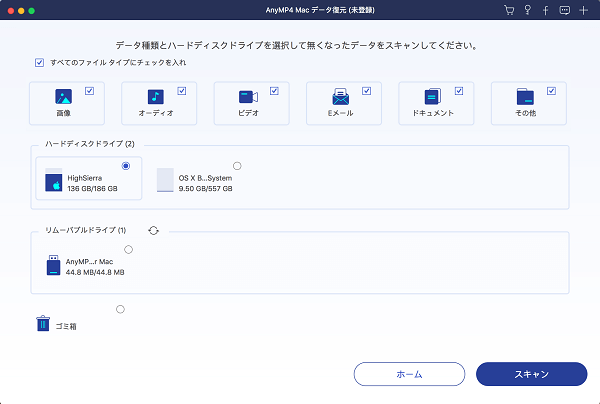
復元するdmgファイルのタイプや保存先を選択
右下の「スキャン」をクリックして、選択したハードディスクドライブをクイックスキャンし始めます。
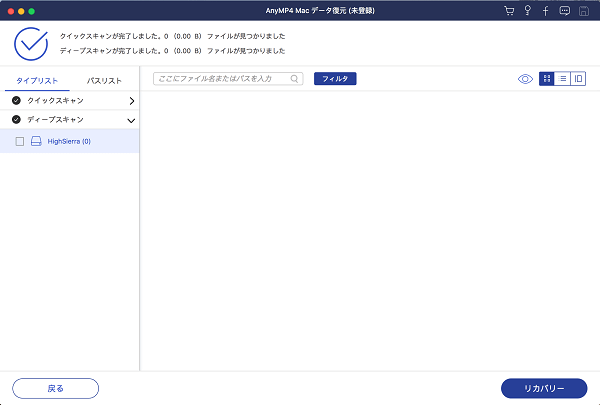
スキャン実行
スキャンが終わったら、左側のサイドバーのタイプリストまたはパスリストのツリー形式を展開して、拡張子ごと/フォルダーごとに消えたdmgファイルを探せます。そして、右下の「リカバリー」ボタンをクリックして、保存先を指定して、見つけたdmgファイルを復元できます。
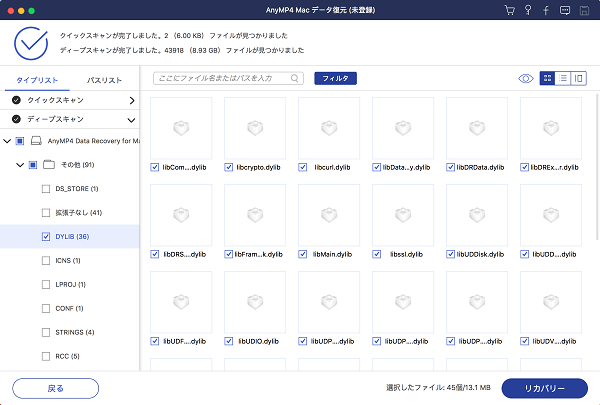
Macの消えたdmgファイルを復元
「フィルター」にファイル名またはパスを入力することでより速くdmgファイルを検索できます。
クイックスキャンでは、dmgファイルが見つからなかったら、「ディープスキャン」で徹底的なスキャンをしてください。
このdmgファイルを復元できるMac用データ復元では、ファイルが誤って削除してしまい、ゴミ箱に移動され、ゴミ箱を空にした後で、ゴミ箱からも復元可能です。必要なら、Mac ゴミ箱 復元をご参考ください。注意すべきなのは、dmgファイルが消えてしまった後、Macで頻繁な操作をすると、dmgファイルが破棄され、上書きされてしまう可能性がありますので、一刻も早くdmgファイルの復元を行ってください。
推薦文章

パソコンで誤って削除してしまったファイルを復元したいなら、データ復元ツールが必要です。本文では、人気のデータ復元ソフトを厳選しておすすめしますので、必要なら、ご参考ください。

誤って削除してしまったファイルをゴミ箱から復元できますね。でも、ゴミ箱を空にしたら、ファイルの復元がそれほど簡単ではないことです。本文では、ゴミ箱からファイルを復元する方法をご紹介いたしましょう。

エクセルファイルを上書きしたり、保存し忘れしたり、誤って削除してしまったりする場合、本文で紹介するエクセルを上書き、保存し忘れ、削除などから復元する方法をご参考ください。

本文では、PDFファイルが破損してしまった場合の修復方法をご紹介いたしますので、必要なら、ご参考ください。